Como entrar na tecnologia digital e colocar sua mídia física antiga no seu computador

Por que gerenciar uma coleção de CDs, DVDs e alguns vídeos em fitas VHS, fotos e outros documentos em formato físico? Seja digital para obter todas as suas coisas em seu PC - e em seus outros dispositivos.
Você não precisa se livrar dos originais, mas isso permitirá que você os acesse mais facilmente. Também é uma boa maneira de criar uma cópia de backup de todas as suas coisas importantes, que serão úteis se você a perder.
CDs de Áudio
Os CDs de áudio são fáceis de serem copiados para arquivos de música digital. Você pode transformar esses arquivos de música em uma coleção de músicas locais ou enviá-los para um serviço como o Spotify, o Google Play Music, o Amazon Music ou o iTunes Match para ouvir todas as músicas de onde você estiver. Você também pode colocá-lo no Dropbox, no OneDrive, no Google Drive ou em um serviço semelhante, ou apenas fazer o backup em seu próprio armazenamento local. Isso é com você.
No Windows, você pode usar o Windows Media Player para extrair CDs de áudio. É um aplicativo datado que a Microsoft não está trabalhando muito, mas certamente funcionará. Se você tiver o iTunes instalado, como muitas pessoas fazem, o iTunes também permitirá que você copie esses CDs de áudio.
Existem outros aplicativos, é claro. Muitos audiófilos adoram o Exact Audio Copy - é um bom canivete suíço para ripar CDs e vai lhe servir bem.
Escolher o formato para o qual ripar também é importante. O MP3 é o mais conhecido, mas o MP4 também se tornou comum - o formato iTunes AAC usa MP4. É altamente compatível com vários serviços e dispositivos diferentes. Algumas pessoas preferem copiar para o formato FLAC sem perdas para fins de arquivamento, mas isso produzirá arquivos muito grandes que não são suportados em muitos aplicativos e em muitos dispositivos.
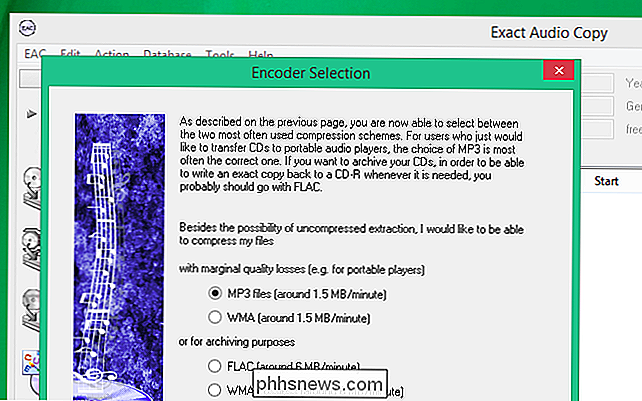
DVDs de vídeo
RELACIONADOS: Como usar o Handbrake Para converter qualquer arquivo de vídeo para qualquer formato
Para tarefas de gravação de DVD e outras relacionadas a vídeo - por exemplo, “transcodificando” um arquivo de vídeo de um codec para outro codec - recomendamos o aplicativo HandBrake de código aberto. Você pode usar essa ferramenta para copiar seus próprios DVDs caseiros para arquivos de vídeo. Mas, se você quiser extrair DVDs comerciais que comprou com seu próprio dinheiro, precisará fazer algo extra. Esses DVDs têm criptografia fraca que serve como proteção contra cópia.
Para contornar isso, você precisará de software como a biblioteca libdvdcss oferecida pelo VideoLAN. Ele também é incluído junto com o VLC, e é por isso que o VLC é uma excelente solução para assistir DVDs no Windows 8. Baixe o arquivo DLL e copie-o para o diretório do Handbrake - por padrão, em “C: Program Files Handbrake”. Você deve então ser capaz de ripar os DVDs comerciais para arquivos de vídeo.
A digitalização de discos Blu-Ray não é tão fácil. Até onde sabemos, você precisará de aplicativos comerciais especializados que você terá que pagar para fazer isso
VHS Tapes
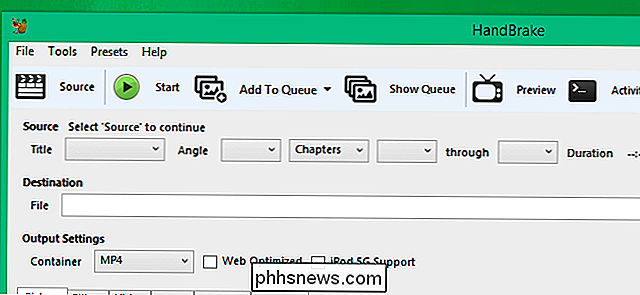
Sim, você pode transformar essas fitas VHS antigas em arquivos digitais. Provavelmente não faz sentido converter um filme antigo ou programa de TV em formato VHS em um formato digital, mas você pode converter qualquer vídeo caseiro insubstituível em formatos digitais.
Você precisará de hardware especial para isso. Junto com um player VHS, você precisará de um gadget que permitirá converter esse sinal de vídeo analógico em um sinal digital que seu computador possa interpretar. Em outras palavras, você precisa de uma maneira de conectar esse DVD player ao seu computador. Um gadget como este da Amazon deve permitir que você conecte os cabos S-Video ou RCA antigos do videocassete diretamente ao seu computador. Reproduza o vídeo no videocassete e use o software de gravação em seu computador para gravá-lo e convertê-lo em um arquivo digital.
Isso não deve ser muito difícil, embora leve algum tempo - você tem que deixar cada fita VHS jogar em tempo real para que o computador possa capturá-lo. Supondo que você tenha um toca-fitas VHS, tudo o que você precisa é de um dispositivo adaptador para começar.
Fotos e outros documentos em papel

RELACIONADOS:
Como digitalizar corretamente uma foto (e obter uma imagem ainda melhor) Obviamente, documentos em papel são fáceis de capturar. Você só precisa de um scanner e pode transformar essas fotos antigas em imagens digitais e quaisquer documentos importantes em cópias digitais das quais você terá um backup.
Existem várias maneiras de digitalizar documentos. O antigo scanner de mesa padrão permite digitalizar documentos. Você também pode comprar scanners portáteis menores para alimentar documentos e fotos sem precisar de um scanner maior.
Há muito mais para escanear uma fotografia, então leia nossas instruções para escanear uma foto apropriadamente. Digitalizar papelada antiga não é um grande negócio - contanto que seja legível o suficiente, você deve estar feliz.
Em uma pitada, você também pode usar um telefone iPhone ou Android para escanear um documento ou foto - mas isso não é • uma boa solução para arquivamento a longo prazo de memórias e documentos importantes.
Faça backup desses arquivos assim que os tiver, seja usando uma solução de backup online ou cópias locais de seus arquivos - ou, melhor ainda, ambos . Você não gostaria de colocar todo o tempo apenas para perdê-los se o seu computador ou disco rígido falhar em você.
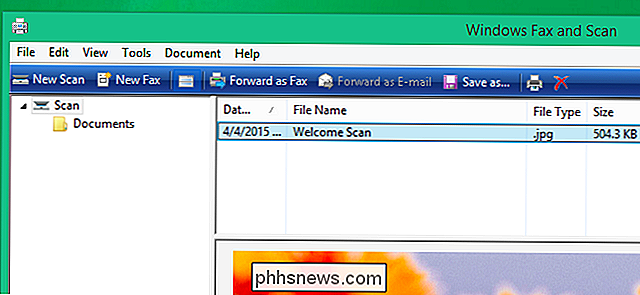
Crédito de imagem: hobvias sudoneighm on Flickr

Como desativar o iCloud Photo Syncing no OS X Fotos
A Apple finalmente tirou o papel do seu sucessor do iPhoto: Fotos. É ótimo até agora, mas não temos certeza de que todos ficarão felizes com a integração do iCloud. Veja como fazer ajustes nos recursos do iCloud do Google Fotos ou desativá-los completamente. As fotos já estão muito longe. O desenvolvimento no iPhoto, que costumava ser o aplicativo preferido de escolha de fotos e biblioteca da Apple desde 2002, foi encerrado em 2014.

Alterar o mecanismo de pesquisa padrão no IE via registro
Alterar o mecanismo de pesquisa padrão para algo diferente do Bing é realmente fácil no Internet Explorer e leva apenas alguns cliques. Ou seja, a menos que você trabalhe em um ambiente corporativo e seu administrador de rede tenha as configurações do navegador da web bloqueadas.Alguns administradores vão um pouco ao mar com restrições e forçando as pessoas a pesquisar usando apenas o Bing é um excelente exemplo. Neste art



